Εγκατάσταση του εκτυπωτή σε ασύρματο δίκτυο (Windows)
Πριν πραγματοποιήσετε εγκατάσταση του εκτυπωτή σε ασύρματο δίκτυο, βεβαιωθείτε ότι:
Η εγκατάσταση του ασύρματου δικτύου έχει γίνει σωστά και λειτουργεί κανονικά.
Ο υπολογιστής που χρησιμοποιείτε είναι συνδεδεμένος στο ίδιο ασύρματο δίκτυο που θέλετε να εγκαταστήσετε τον εκτυπωτή.
Συνδέστε το καλώδιο τροφοδοσίας στον εκτυπωτή και, στη συνέχεια, σε μια κατάλληλα γειωμένη πρίζα και έπειτα ενεργοποιήστε τον εκτυπωτή.
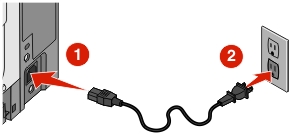

Σημείωση: Βεβαιωθείτε ότι ο εκτυπωτής και ο υπολογιστής είναι ενεργοποιημένοι και έτοιμοι για χρήση. ΠΡΟΣΟΧΗ—ΠΙΘΑΝΟΤΗΤΑ ΒΛΑΒΗΣ: Μην συνδέσετε το καλώδιο USB έως ότου σας ζητηθεί να το κάνετε από ένα μήνυμα στην οθόνη του υπολογιστή. 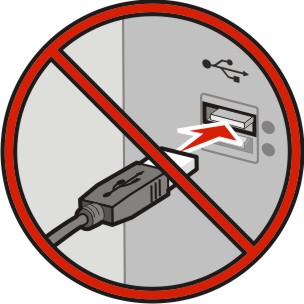
Εξασφαλίστε ένα αντίγραφο του πακέτου λογισμικού προγραμμάτων εγκατάστασης.
Από το CD Λογισμικό και τεκμηρίωση που συνοδεύει τον εκτυπωτή.
Από την τοποθεσία μας στο Web:
Μεταβείτε στη διεύθυνση http://support.lexmark.com και, στη συνέχεια, μεταβείτε στις ακόλουθες πηγές:
ΥΠΟΣΤΗΡΙΞΗ & ΛΗΨΗ > επιλέξτε εκτυπωτή > επιλέξτε λειτουργικό σύστημα
Κάντε διπλό κλικ στο πακέτο λογισμικού προγραμμάτων εγκατάστασης.
Περιμένετε να εμφανιστεί το παράθυρο διαλόγου εγκατάστασης.
Εάν χρησιμοποιείτε το CD Λογισμικό και τεκμηρίωση και το παράθυρο διαλόγου εγκατάστασης δεν ανοίγει, κάντε τα εξής:
Στα Windows 8
Στο σύμβολο της Αναζήτησης πληκτρολογήστε και, στη συνέχεια, ακολουθήστε τη διαδρομή:
Apps list >Run > πληκτρολογήστε >OK.
Στα Windows 7 ή προγενέστερα λειτουργικά συστήματα:
Κάντε κλικ στο κουμπί
 ή κάντε κλικ στην Έναρξη και, στη συνέχεια, στην επιλογή Εκτέλεση.
ή κάντε κλικ στην Έναρξη και, στη συνέχεια, στην επιλογή Εκτέλεση.Στο παράθυρο διαλόγου "Έναρξη αναζήτησης" ή "Εκτέλεση", πληκτρολογήστε .
Πατήστε Enter ή κάντε κλικ στο OK.
Σημείωση: είναι το γράμμα της μονάδας CD ή DVD σας. Κάντε κλικ στην επιλογή Εγκατάσταση και, στη συνέχεια, ακολουθήστε τις οδηγίες στην οθόνη του υπολογιστή.
Όταν σας ζητηθεί να επιλέξετε τύπο σύνδεσης, επιλέξτε Ασύρματη σύνδεση.
Από το παράθυρο διαλόγου "Ρύθμιση παραμέτρων ασύρματου δικτύου", επιλέξτε Καθοδήγηση εγκατάστασης (Συνιστάται).
Σημείωση: Επιλέξτε Εγκατάσταση για προχωρημένους μόνο αν θέλετε να προσαρμόσετε την εγκατάστασή σας. Συνδέστε προσωρινά ένα καλώδιο USB μεταξύ του υπολογιστή στο ασύρματο δίκτυο και του εκτυπωτή.
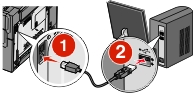
Σημείωση: Αφού ολοκληρώσετε τη ρύθμιση παραμέτρων του εκτυπωτή, θα σας ζητηθεί από το λογισμικό να αποσυνδέσετε το προσωρινό καλώδιο USB ώστε στο εξής να εκτυπώνετε ασύρματα. Ακολουθήστε τις οδηγίες που εμφανίζονται στην οθόνη του υπολογιστή.
| Σημείωση: Για περισσότερες πληροφορίες σχετικά με τη δυνατότητα χρήσης του ασύρματου εκτυπωτή από άλλους υπολογιστές στο δίκτυο, δείτε τον Οδηγό σύνδεσης δικτύου. |
 >Reports >
>Reports > >Network Setup Page >
>Network Setup Page > >Reports >Network Setup Page
>Reports >Network Setup Page